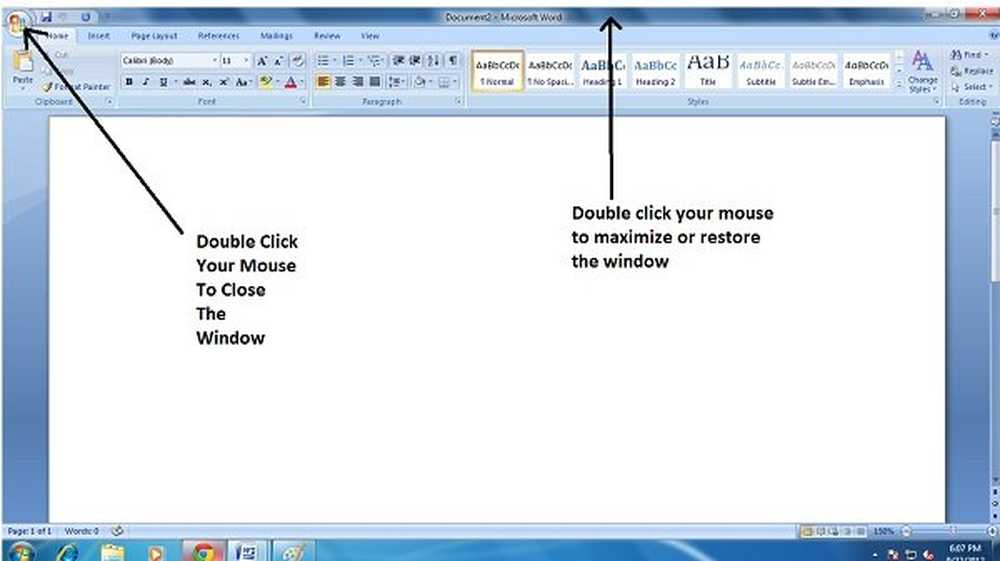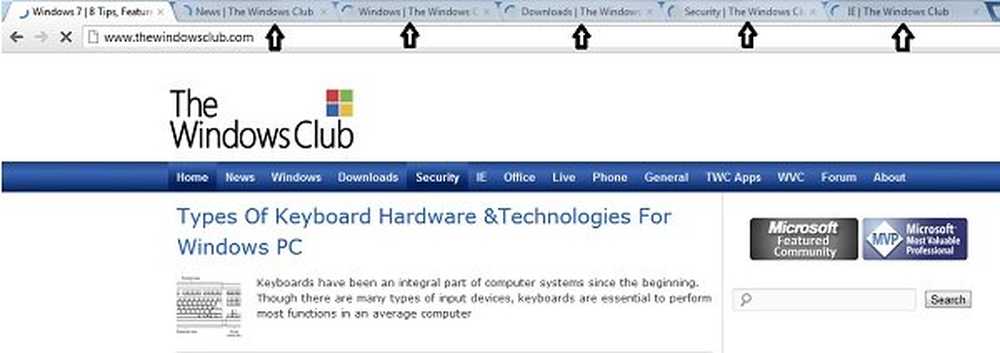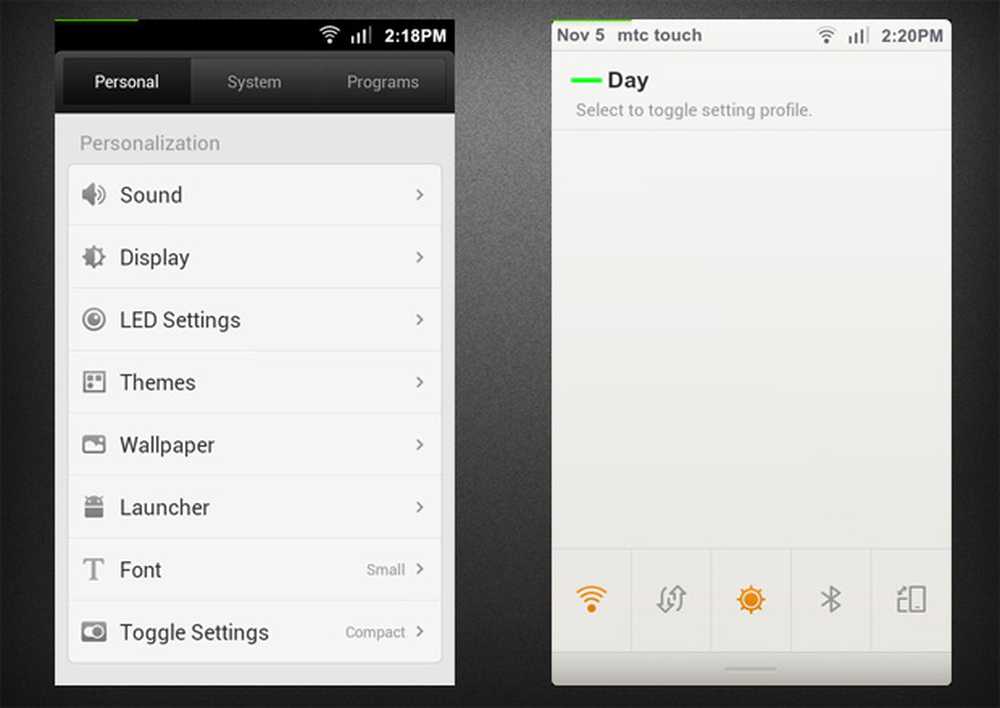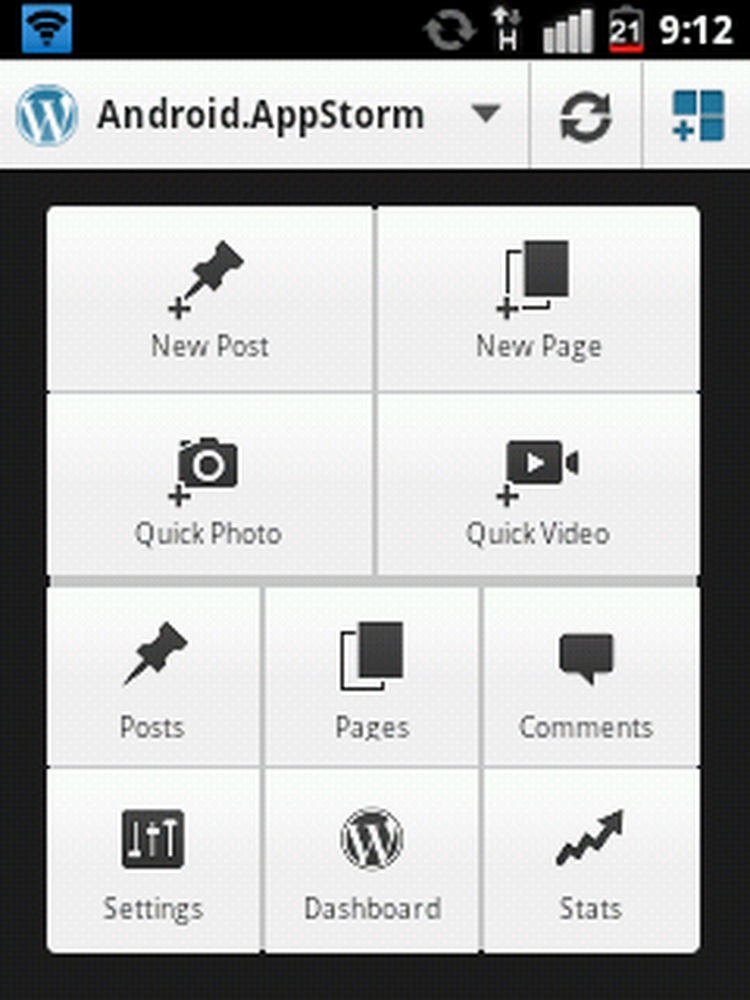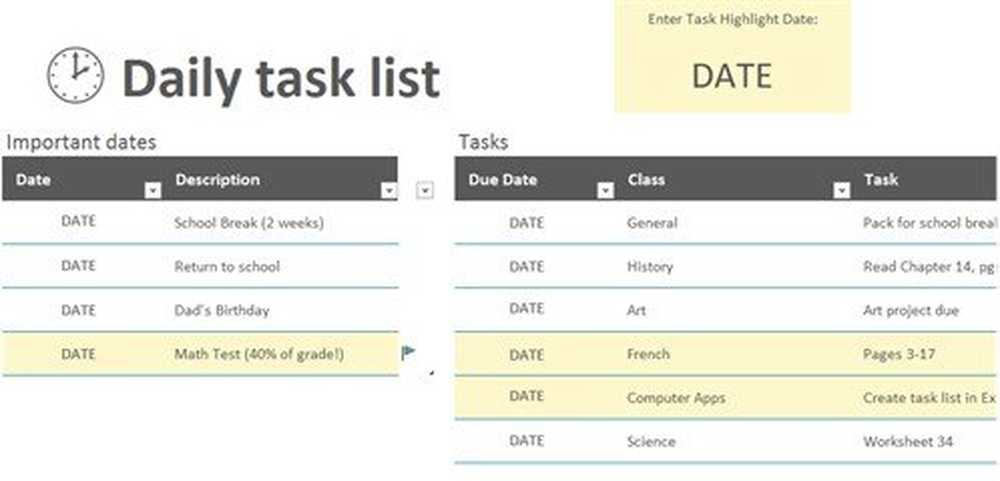10 nützliche Maus-Tricks für Windows-Benutzer
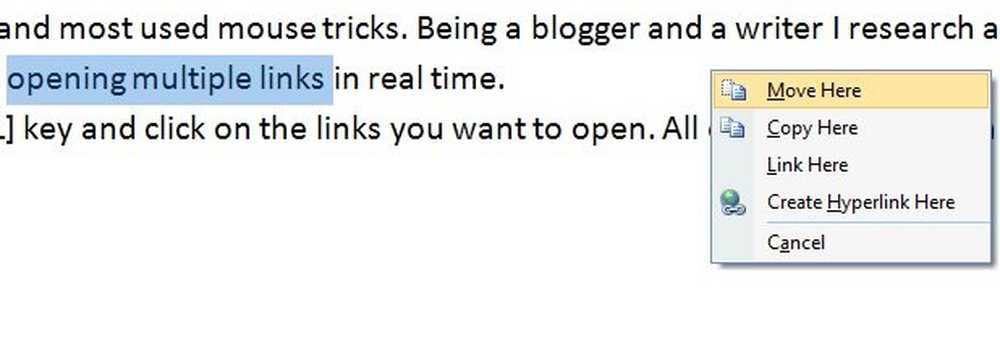
Ich liebe meine Maus! Hey, versteh mich nicht falsch !! Ich habe keine Haustiermaus oder sowas. Ich spreche von meiner Computermaus. Ja, ich liebe es, meine Computermaus zu verwenden, und wirklich zu sprechen ist eine der geschicktesten Erfindungen unter den Computergeräten. In diesem ersten Beitrag von mir im TheWindowsClub werde ich Ihnen einige der Maus-Tricks erzählen, die ich oft verwende, um das Leben am Computer viel einfacher zu machen.
Mir ist aufgefallen, dass Benutzer normalerweise mit der Maus klicken, um ein Programm oder Dokument zu öffnen, das Kontextmenü zu öffnen und Dateien oder Ordner auszuwählen und per Drag & Drop zu verschieben. Aber die Maus kann noch viel mehr.
Maustricks für Windows
Diese Tricks sind vielleicht nicht für alle nützlich, aber da ich Schriftsteller bin, muss ich sie oft verwenden. Einige von ihnen sind zwar recht häufig und werden von vielen Menschen in der Umgebung verwendet - andere sind weniger bekannt, aber sehr nützlich.
1. Wählen Sie Text mit der [SHIFT] -Taste

Dies ist einer der einfachsten Tricks der Maus. Sie können den Text jedoch einfach auswählen, indem Sie mit der linken Maustaste klicken und ihn ziehen. Dies wird jedoch manchmal unangemessen, wenn Sie bis zu einem bestimmten Zeichen auswählen möchten. Durch Ziehen wird häufig das gesamte Wort ausgewählt, und dieser Trick hilft dort. Ich benutze diesen Trick auch, wenn meine Maus nicht gut gezogen wird.
2. Wählen Sie mit der [STRG] -Taste mehrere Textteile aus

Ich denke, dieser Trick ist nicht so üblich. Mit diesem Trick können Sie mehrere Textteile in einem Dokument auswählen. Wählen Sie einen Text aus und halten Sie die [STRG] -Taste gedrückt, und wählen Sie den nächsten gewünschten Text aus.
Wollten Sie schon immer mehrere Textteile in einem Dokument auswählen? Was machst du dann? Hier ist die Antwort. Halten Sie die Strg-Taste gedrückt, während Sie Text auswählen. Halten Sie die Taste erneut gedrückt und wählen Sie einen anderen Text aus. Wählen Sie den dritten Text aus und so weiter.
Ich muss hier erwähnen, dass dieser Trick auf den Online-Seiten nicht funktioniert. Sie können diese Tricks nur für Ihre Microsoft Office-Dokumente verwenden.
3. Wählen Sie mit der Taste [ALT] die Option Vertikaler Text

Wissen Sie, wie Sie den Text vertikal auswählen? Es ist sehr einfach, halten Sie die [ALT] -Taste gedrückt und wählen Sie den Text mit der linken Maustaste aus.
Ich muss hier erwähnen, dass auch dieser Trick auf Online-Seiten nicht funktioniert. Sie können diesen Trick auch nur für Ihre Microsoft Office-Dokumente verwenden.
4. Vergrößern und Verkleinern
Ich brauche diesen Trick oft, da meine Sehkraft etwas schwach ist. Normalerweise arbeite ich an Word mit einer vergrößerten Seite.
Wenn Sie auch Ihr Word-Dokument vergrößern möchten, drücken Sie einfach die [STRG] -Taste und blättern Sie nach oben und [STRG], und scrollen Sie nach unten, um die Ansicht zu verkleinern.
5. Maximieren oder schließen Sie das Fenster 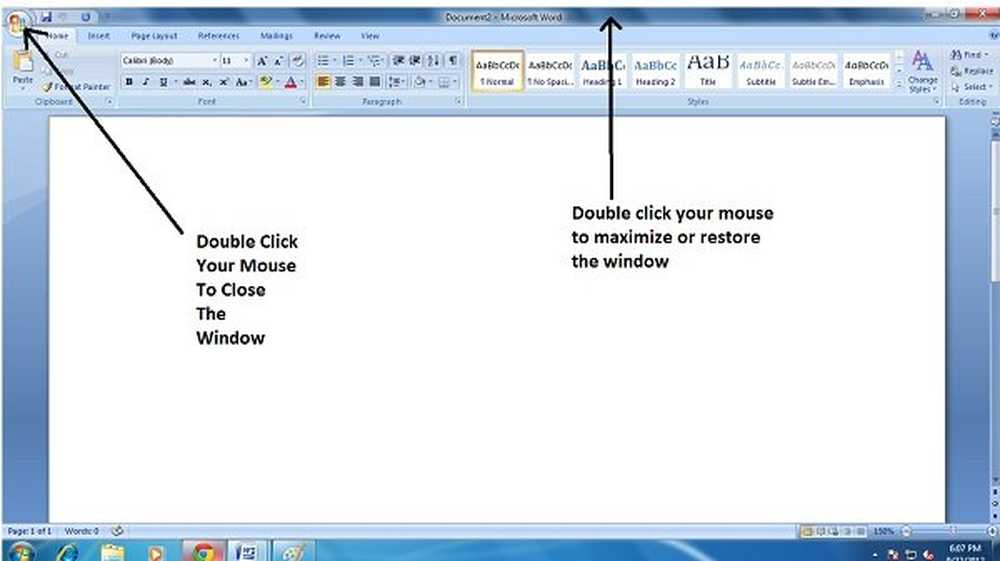
Dies ist eigentlich ein gewöhnlicher Maus-Trick, aber ich finde es wert, ihn in meine Liste nützlicher Maus-Tricks aufzunehmen. Wenn Sie ein Fenster schließen möchten, doppelklicken Sie einfach auf das Windows-Logo oben links in einer Ecke Ihres Fensters.
Um das Fenster zu maximieren oder wiederherzustellen, doppelklicken Sie mit der Maus in die Titelleiste.
6. Öffnen Sie die Registerkarte "Link in New"
Sie können jeden Link in einem neuen Tab öffnen, indem Sie einfach die [STRG] -Taste gedrückt halten und auf diesen Link klicken. Wenn Sie jedoch mit der rechten Maustaste klicken, haben Sie die Möglichkeit, den Link in einem neuen Fenster, einer neuen Registerkarte und in einem Inkognito-Fenster zu öffnen. Mit diesem Trick sparen Sie jedoch Zeit.
Dieser Maus-Trick ist auch hilfreich, wenn der Rechtsklick nicht funktioniert, was bei meinem Windows-PC häufig vorkommt.
7. Erweitertes Kontextmenü
Wir alle wissen, dass mit der rechten Maustaste das Kontextmenü aufgerufen wird. Wenn Sie jedoch ein erweitertes Kontextmenü wünschen, halten Sie die [SHIFT] -Taste gedrückt, während Sie mit der rechten Maustaste klicken. Dadurch wird ein erweitertes Kontextmenü angezeigt.
8. Öffnen Sie mehrere Links 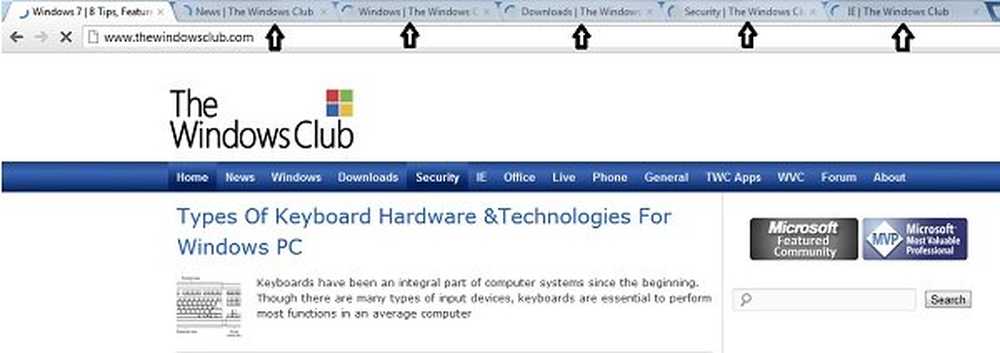
Dies ist einer meiner beliebtesten und meist benutzten Maus-Tricks. Als Bloggerin und Autorin recherchiere ich viel und dieser Trick hilft mir, mehrere Links in Echtzeit zu öffnen.
Ich drücke und halte die [STRG] -Taste und klicke auf die Links, die Sie öffnen möchten. Alle werden in einem neuen Tab geöffnet.
9. Automatisches Scrollen des Fensters
Beim Lesen im Internet stoße ich oft auf Posts mit langen Listen oder langen Seiten. Ich hasse es, diese Beiträge zu lesen, denn ich hasse es, meine Finger auf der Maus zu halten, um tief in die Tiefe zu scrollen.
Ich war froh, diesen Trick mit dem automatischen Bildlauf zu lernen. Ich nehme einfach den Mauszeiger auf die Bildlaufleiste und klicke auf die mittlere Schaltfläche meiner Maus. Der gesamte Beitrag wird automatisch gescrollt. Ich klicke einfach mit der linken Maustaste, wenn der Bildlauf angehalten werden soll.
10. Drag & Drop 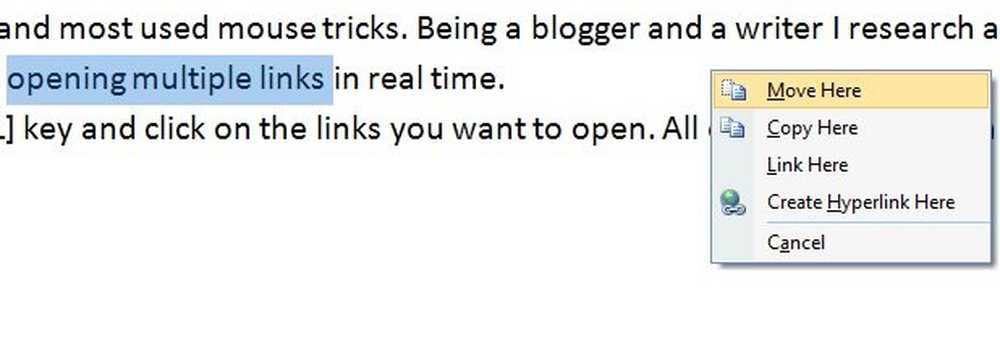
Normalerweise wird die rechte Maustaste gedrückt, um das Kontextmenü zu öffnen. Ich verwende es, um einen Teil meines Dokuments zu verschieben, zu kopieren oder zu verknüpfen. Ich wähle einfach den Text aus, den ich verschieben / kopieren möchte, und ziehe meine Maus an eine Stelle, an der ich ihn haben möchte, und klicke mit der rechten Maustaste. Ich habe die Option "Hierher verschieben", "Hierher kopieren", "Hierher verlinken", "Hyperlink erstellen" und "Abbrechen". Ich wähle die gewünschte Option.
Ziehen Sie eine Datei per Rechtsklick in einen Ordner. Wenn Sie die Maustaste loslassen, sehen Sie weitere Optionen!
Bei Interesse können Sie auch diese Tipps mit der mittleren Maustaste auf der Maus anzeigen.
Ich bin fertig mit meiner Liste von 10 nützlichen Mäusetricks. Ich bin sicher, es gibt noch viel mehr, und ich bin sehr gespannt darauf, sie zu lernen. Wenn Sie andere Tricks verwenden, die es wert sind, in meine Liste aufgenommen zu werden, teilen Sie mir dies bitte im Kommentarfeld mit. Schauen Sie sich auch diese Tipps und Tricks zu Windows 10 an.
Brauche mehr? Schauen Sie sich diese Beiträge an!- Tipps zur Verwendung der Maus unter Windows 10 /
- Bewegen Sie den Mauszeiger mit der Tastatur in Windows um jeweils einen Pixel
- Der Mauszeiger verschwindet und wird durch Pfeiltasten ersetzt
- Bewegen Sie den Mauszeiger mit Ihrer Kopfbewegung
- Ändern Sie die Windows-Cursor-Stärke und die Blinkrate, um sie besser sichtbar zu machen
- Verwenden Sie den Windows-Computer ohne Tastatur oder Maus
- Aktivieren Sie die Windows Mouse Pointer Shadow-Funktion
- Ändern Sie den Doppelklick auf Einzelklick, um Dateien und Ordner in Windows zu öffnen
- Aktivieren Sie ein Fenster, indem Sie mit der Maus darüber fahren
- Windows-Zeiger und Mauseinstellungen für Linkshänder.